Dellin TPM-laiteohjelmistopäivitys komentosarjojen tai automaation avulla
Résumé: Tässä artikkelissa on tietoja Dellin TPM-laiteohjelmistopäivitysten automatisointiin tai komentosarjojen käyttämiseen.
Symptômes
Jos tarvitset Delliltä komentosarjoja tai muuta automaatiota, joka koskee TPM-laitteiden päivitystä ja hallintaa, tutustu tämän artikkelin tietoihin ja vaiheisiin.
Cause
Syytiedot eivät ole käytettävissä.
Résolution
TPM-automaation usein kysytyt kysymykset
Voiko Dell tarjota automaattisen komentosarjan TPM-laiteohjelmiston päivittämiseen tai TPM:n aktivoimiseen?
Ei. Dell voi tarjota TPM-laiteohjelmiston päivittämiseen tarvittavat ohjeet ja apuohjelmat, mutta ei komentosarjoja. Komentosarjat asiakkaiden on tehtävä itse, koska jokainen ympäristö on erilainen.
Voiko asiakas automatisoida TPM-laiteohjelmistopäivityksen kokonaan komentosarjan avulla?
Latitude-, Precision- ja OptiPlex-järjestelmät tukevat automatisointia PowerShellin ja Dell Command Configuren (DCC) yhdistelmän avulla. Tämä johtuu malleissa olevasta PPI Bypass Clear -lisätoiminnosta.
On suositeltavaa, että TPM-laiteohjelmistopäivityksen komentosarjoja suunnitteleva henkilö tuntee Win32_Tpm WMI -luokan, josta on tietoa seuraavassa linkissä: Win32_Tpm luokka
Mitä voidaan automatisoida?
- TPM käytössä: Automaatio on käytettävissä Dell Command Configure -määrityksen "PPI Bypass Enable" -valinnalla.
- TPM poissa käytöstä: Automaatio on käytettävissä Dell Command Configure "PPI Bypass Disable" -valinnalla.
- TPM-tyhjennys: Automaatio on käytettävissä Dell Command Configure -määrityksen PPI Bypass Clear -toiminnolla ja PowerShellin avulla voit pyytää tyhjennystä.
- Dell Command Configure -luettelossa on selkeä luettelo, mutta se vastaa BIOS-asetusta eikä anna järjestelmälle selkeää näyttöä
- Muuta Hash-algoritmi: Automaatio on käytettävissä Dell Command Configuren avulla.
Onko TPM-laiteohjelmistolle saatavana hiljainen asennusohjelma?
Kyllä, Dellin tukisivustossa julkaistu TPM-laiteohjelmiston uusin versio tukee /s-valitsinta , joka sallii hiljaisen asennuksen.
Miten löydän TPM-laiteohjelmiston versionumeron?
TPM-laiteohjelmistoversio näkyy, kun asennusohjelma on käynnissä. Se kertoo nykyisen version ja version, jonka aiot asentaa. Voit hakea laiteohjelmistoversion myös suorittamalla get-tpm-komennon Powershell-ikkunassa, joka suoritetaan järjestelmänvalvojana.
Vaikka Windows 7 ja sitä uudemmat käyttöjärjestelmät voivat lukea TPM-laiteohjelmiston version PowerShellillä, se ei näytä koko versionumeroa. Vain Windows 10 -versiossa 1703 (RS2) ja sitä uudemmissa näkyy koko versio, ja vain TPM:llä, joka on 2.0-tilassa (kuva 1).
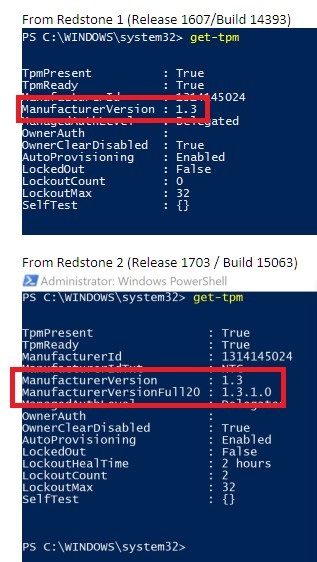
Kuva 1: Windows 10 1703 näyttää täyden TPM-versionumeron
TPM-omistajuuden automatisoiminen
Dell ottaa TPM:n oletusarvoisesti käyttöön kaikissa järjestelmissä, joissa on toimitettaessa Windows 10 -käyttöjärjestelmä. Järjestelmät, joissa TPM ei ole vielä käytössä, voidaan ottaa etäyhteyden kautta käyttöön komentosarjoilla Skylake- ja Kaby Lake -järjestelmissä Dell Command Configure -toiminnolla valitsemalla BIOS-vaihtoehto PPI Bypass Enable.
Jos TPM on omistettu mutta poistettu käytöstä, Dell Command Configure ei ota TPM:ää käyttöön. Tämä toimii suunnitellusti turvatoimenpiteenä. Tällä kokoonpanolla ei ole tuettua tapaa TPM:n käyttöönottoon 2.0-tilassa. PowerShellillä on lähetettävä komento, jolla TPM otetaan käyttöön ja aktivoidaan 1.2-tilassa.
Esimerkki: (get-wmiObject -class Win32_Tpm -namespace root\cimv2\security\microsofttpm). SetPhysicalPresenceRequest (22)
TPM-laiteohjelmistopäivityksen automatisoiminen
Nämä toimet voi tehdä komentosarjoilla tai manuaalisesti käyttämällä Dell Command Configure- ja PowerShell-yhdistelmiä:
- Tarkista TPM-laiteohjelmistoversiosta, tarvitaanko päivitystä
- PowerShellin get-tpm-komennolla voidaan varmistaa nykyinen versio. Tämä voidaan lähettää tiedostoon ja jäsentää päivityksen tarpeellisuuden tarkistamiseksi.
- Keskeytä suojaus TPM:n avulla Esimerkki BitLockerin käytön keskeyttämisestä ja salauksen purkamisesta
- Automaatio vaihtelee ohjelman mukaan
- Poista Windowsin automaattinen valmistelu käytöstä tarvittaessa (Windows 8/10)
- PowerShell-komento: Disable-TpmAutoProvisioning
- Päivitä BIOS - varmistaaksesi, että PPI-ohitusvaihtoehdot lisätään
- Määritä BIOS-salasana Dell Command Configure -sovelluksella
- CCTK --SetupPwd=<BIOS-salasana>
- Ota tyhjennyksen PPI-ohitus käyttöön Dell Command Configure -sovelluksella
- CCTK --TpmPpiClearOverride=käytössä --ValSetupPwd=<BIOS-salasana>
- Tyhjennä TPM
- Edellyttää PowerShell-komentoja, ei voi tehdä Dell Command Configure -toiminnolla
- Päivitä TPM:n laiteohjelmisto
- Dell TPM -laiteohjelmisto voidaan suorittaa hiljaisesti /s-kytkimellä
- Poista tyhjennyksen PPI-ohitus käytöstä Dell Command Configure -sovelluksella
- CCTK --TpmPpiClearOverride=Disabled --ValSetupPwd=<BIOS-salasana>
- Ota tarvittaessa käyttöön Windowsin automaattinen valmistelu ja käynnistä uudelleen tai ota TPM:n omistajuus.
- PowerShell-komento: Enable-TpmAutoProvisioning
- Ota käyttöön TPM-pohjainen suojaus, kuten BitLocker
Mistä tiedän, voiko järjestelmän päivittää uudella TPM-laiteohjelmistolla?
Dell tarjoaa erilaisia järjestelmiä erilaisilla TPM-ratkaisuilla. Voit tarkistaa, tukeeko järjestelmä TPM-laiteohjelmistopäivitystä, siirtymällä Dellin tukisivustoon ja etsimällä kyseistä mallia Ohjaimet ja ladattavat tiedostot -kohdasta. TPM-laiteohjelmistopäivitykset ovat Security-luokassa.
Lisätietoja on seuraavissa Dellin tietämyskannan artikkeleissa:
- Dell-tietokoneen TPM-laiteohjelmiston päivittäminen onnistuneesti
- TPM (Trusted Platform Module) ja Windows 11 – usein kysyttyjä kysymyksiä
- TPM-vaihtoehto puuttuu BIOS-määrityksestä Latitude-, Precision- tai XPS-järjestelmässä
- TPM:n (Trusted Platform Module) ja BitLockerin yleisten ongelmien vianmääritys ja ratkaiseminen
- TPM:n (Trusted Platform Module) ottaminen käyttöön
Informations supplémentaires
Suositellut artikkelit
Seuraavassa on joitakin aiheeseen liittyviä suositeltuja artikkeleita, jotka saattavat kiinnostavat sinua.
- Dell-tietokoneen TPM-laiteohjelmiston päivittäminen onnistuneesti
- TPM (Trusted Platform Module) ja Windows 11 – usein kysyttyjä kysymyksiä
- TPM-vaihtoehto puuttuu BIOS-määrityksestä Latitude-, Precision- tai XPS-järjestelmässä
- TPM:n (Trusted Platform Module) ja BitLockerin yleisten ongelmien vianmääritys ja ratkaiseminen
- TPM:n (Trusted Platform Module) ottaminen käyttöön
